הם עדיין מספר רב של משתמשים המשתמשים ב- Internet Explorer, ורבים מהם דיווחו כי קיבלו את השגיאה Internet Explorer אינו יכול להציג את דף האינטרנט . כאשר הם מנסים לגשת לאתר ב- IE. שגיאה זו מונעת מ- Internet Explorer גישה לאתרים כלשהם. מכיוון שהשגיאה אינה מספרת מדוע היא לא מצליחה לפתוח את האתר, נצטרך להניח כמה הנחות ולהמשיך הלאה עם פתרון הבעיות. הבעיה העומדת מאחורי שגיאה זו יכולה להיות בעיית תוכנה המבודדת לחוקר האינטרנט או בעיית קישוריות ולכן משפיעה על כל המערכת שלך.
לפני שתמשיך בשיטות הבאות, וודא שחיבור האינטרנט שלך עובד , ואין רשתות VPN הפועלות במערכת שלך, כמו כן, עדיף להשבית כל תוכנת אנטי-וירוס או חומת אש שאתה מריץ עד לתיקון הבעיה. השיטות המפורטות במדריך זה הינן לפי הסדר הנכון ביותר כדי לחסוך לך זמן ואנרגיות. אם הבעיה נפתרת בשיטה כלשהי, אינך צריך להמשיך בשיטות האחרות.
שיטה 1: אפס את Internet Explorer
פעולה זו תאפס את כל ההגדרות והאפשרויות המותאמות אישית שהוגדרו ב- Internet Explorer. הסימניות שלך לא יימחקו.
החזק את מקש Windows ו- Press R . בשנות ה הפעלה דיאלוג, הקלד inetcpl.cpl ו לחץ על OK.
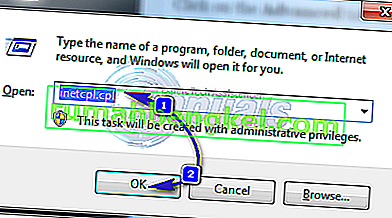
לחץ על הכרטיסייה מתקדם . לחץ על כפתור איפוס למטה. הצב סימון ליד מחק הגדרות אישיות ולחץ על אפס . Internet Explorer יאופס כעת להגדרות ברירת המחדל שלו.
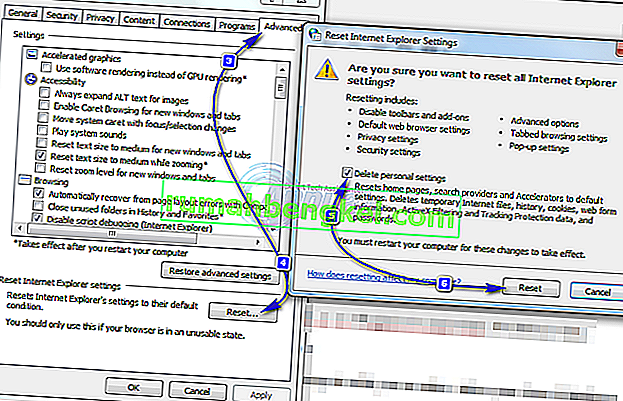
לאחר איפוס ה- Internet Explorer, פתח אותו מחדש ובדוק. כדי לשחזר את סרגל הסימניות, להחזיק את CTRL + SHIFT + B מפתחות.
שיטה 2: אמת את הגדרות ה- Proxy
הגדרות פרוקסי לא חוקיות עלולות לגרום ל- Internet Explorer לסטות מהנתיב הנכון, ובכך לתת שגיאה זו. לאימות ההגדרות. סגור את Internet Explorer.
החזק את מקש Windows ו- Press R . בשנות ה הפעלה דיאלוג, הקלד inetcpl.cpl ו לחץ על OK.
עבור לכרטיסייה חיבורים . לאחר הלשונית, לחץ על כפתור הגדרות LAN .
ודא שיש סימון לצד זיהוי הגדרות באופן אוטומטי ושתי תיבות הסימון האחרות אינן מסומנות. לחץ על אישור וסגור את כל החלונות. הפעל מחדש את Internet Explorer.
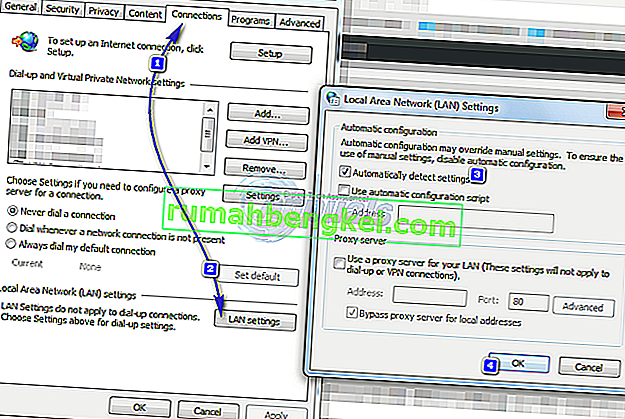
שיטה 3: בדוק כתובת IP
התנגשויות בכתובות IP והגדרות שגויות יכולות להגביל את הגישה לאינטרנט, מה שעלול גם לעורר את השגיאה "לא יכול להציג דף אינטרנט". לתקן את זה,
החזק Windows Key והקש R . בתיבת הדו-שיח הפעלה הקלד ncpa.cpl ולחץ על אישור.
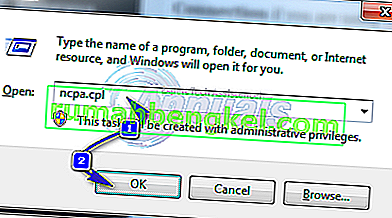
לחץ לחיצה ימנית על חיבור מקומי אם אתה משתמש בחיבור קווי או לחץ לחיצה ימנית על חיבור רשת אלחוטי אם אתה משתמש ב- Wi-Fi. לחץ על מאפיינים בתפריט הנפתח.
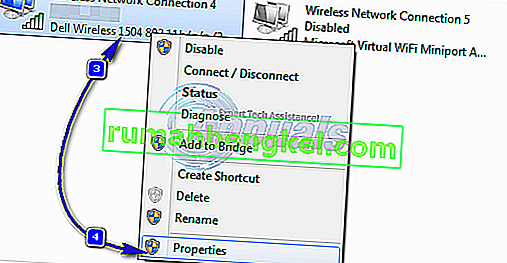
לחץ פעמיים על פרוטוקול האינטרנט גרסה 4 (TCP / IPv4) . בחר השג כתובת IP באופן אוטומטי . בחר השג כתובת שרת DNS באופן אוטומטי . לחץ על אישור > אישור וסגור את כל החלונות. הפעל מחדש את המערכת שלך. אם הבעיה עדיין נמשכת, עבור לפתרון הבא.
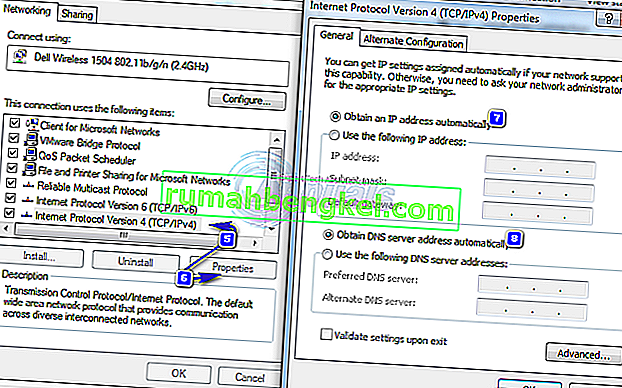
שיטה 4: אתחל מחדש את הנתב / המודם
לנתב שלך תהיה תקלה ביצירת קשר עם ספק האינטרנט שלך. עם זאת, אם המכשירים האחרים שלך כמו טלפונים חכמים, טאבלטים ומחשבים אחרים וכו 'מחוברים לאינטרנט באמצעות Wi-Fi או Ethernet לנתב זה, הנתב מקבל את האינטרנט. אתחול מחדש של הנתב עדיין עדיף.
לשם כך, כבה את הנתב ונתק אותו ממתאם החשמל.
לאחר 30 שניות , חבר את גב המתאם לנתב שלך ולהפוך אותו על .
כעת בדקו ובדקו האם הבעיה נפתרה.
שיטה 5: איפוס מחסנית ה- TCP / IP של Windows Socket
שקע Windows הוא התוכנית האחראית על הטיפול בכל הבקשות הנכנסות והיוצאות של הרשת על ידי תוכנית כמו Internet Explorer. אם יש בעיה עם זה, איפוס זה יכול לתקן את זה בקלות.
לשם כך, לחץ על מקש Windows והקלד cmd, לחץ באמצעות לחצן העכבר הימני על cmd ובחר הפעל כמנהל.
בשנות ה שחור הפקודה הפקודה חלון , הקלד את הפקודות הבאות והקש Enter לאחר כל:
ipconfig / flushdns
nbtstat -R
nbtstat -RR
netsh int לאפס הכל
איפוס IP של נטש
איפוס של נטש ווינסוק
אתחל מחדש את המערכת כדי שהשינויים ייכנסו לתוקף.
שיטה 6: השבת מצב מוגן משופר (עבור Windows 8)
ב- Windows 8, שיפור מצב מוגן נוסף ל- Internet Explorer 10 מה שמגביר את האבטחה, אך ידוע שהוא גורם לבעיות גלישה מסוג זה.
החזק את מקש Windows ו- Press R . בשנות ה הפעלה דיאלוג, הקלד inetcpl.cpl ו לחץ על OK. עבור לכרטיסייה מתקדם . אתר Enable משופר מצב מוגן תחת הגדרות ו בטל אותו. לחץ על אישור. הפעל מחדש את Internet Explorer ובדוק אם הבעיה נפתרה.








